Catatan :Silakan periksa situs web Anda setelah setiap langkah. Kesalahan 503/Layar Putih dapat memiliki beberapa penyebab berbeda, dan Anda mungkin hanya perlu melakukan Langkah 1 atau langkah lain untuk memperbaiki masalah .Langkah-langkah yang lebih "perbaikan individu" terdaftar dari termudah/paling mungkin untuk yang paling kompleks dan tidak mungkin. Setelah situs web Anda diperbaiki, pastikan untuk memperbarui WordPress dan semua plugin/tema .
Langkah 1 - Pulihkan situs web Anda ke cadangan sebelumnya. Jika Anda belum membuatnya, Anda dapat menggunakan pencadangan otomatis kami (diambil setiap 6 jam, mundur 7 hari) untuk memulihkan situs Anda ke tanggal yang lebih awal.Klik di sini untuk panduan.
Langkah 2: Masuk ke bagian admin WordPress dan perbarui semua plugin dan tema ke versi terbaru. Klik di sini untuk panduan. Anda juga harus menghapus plugin dan tema yang tidak digunakan.
Langkah 3 - Ubah versi PHP dan perbarui variabel. Klik di sini untuk panduan memperbarui versi PHP. Perhatikan bahwa sementara WordPress versi terbaru merekomendasikan PHP7, Anda mungkin memiliki plugin atau tema yang digunakan hanya akan bekerja di bawah PHP5.6 atau versi yang lebih lama sehingga Anda harus mengubahnya juga. Juga dari Select PHP Version, klik Switch to PHP Options di kanan atas, ubah max_execution_time dan max_input_time hingga 300 lalu tekan simpan di kiri bawah.
Langkah 4 - Tabel database Anda mungkin rusak dan hanya perlu diperbaiki. Klik di sini untuk panduan memperbaiki database Anda.
Langkah 5 - Nonaktifkan folder plugin. Untuk melakukan itu, akses cPanel File Manager (klik di sini untuk panduan). Kemudian masuk ke public_html/ folder dan navigasikan ke wp-content/ map. Anda akan melihat folder plugin dan tema. Klik kanan (atau command_click untuk pengguna Apple) pada plugin dan ganti namanya menjadi plugins.old .
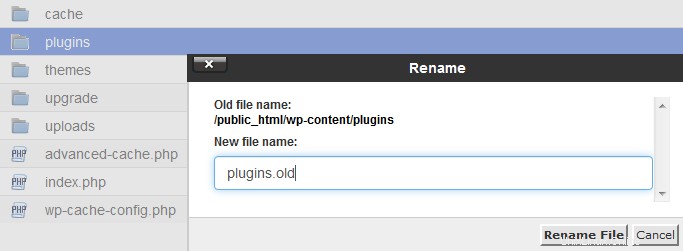
Selanjutnya, Periksa situs web Anda untuk melihat jika situs web Anda muncul.
Jika situs web Anda mulai berfungsi :Ganti nama plugins.old folder kembali ke plugin lalu masuk ke foldernya. Sama seperti Anda mengganti nama folder plugins (atau tema), Anda akan, satu per satu, perlu mengganti nama setiap plugin (atau tema), menguji situs untuk melihat apakah itu mulai bekerja, dan jika tidak, mengubah folder tertentu. nama kembali normal dan coba plugin lain. Salah satu plugin atau tema akan menyebabkan situs Anda mogok dan tujuan dari proses ini adalah untuk menemukan yang mana itu. Jika Anda memiliki banyak plugin, klik Terakhir Dimodifikasi di bagian atas Pengelola File untuk mengurutkan berdasarkan tanggal, dan mulai dari tanggal yang paling baru diubah. Plugin yang salah kemungkinan besar adalah salah satunya.
Jika situs web Anda tidak mulai berfungsi: Ulangi proses di atas dengan tema bukan folder plugin.
CATATAN :Setelah Anda menemukan tema atau plugin yang mengganggu, Anda harus menghapus folder tersebut, lalu pastikan WordPress dan semua tema/plugin telah diperbarui sebelum menginstal ulang plugin
Langkah 6 - Instal ulang file inti Wordpress.Klik di sini untuk panduan kami dalam melakukan ini.
Langkah 7 - Ini umumnya merupakan langkah terakhir jika yang lain tidak berhasil dan itu berarti Anda harus mencari melalui beberapa forum untuk solusi yang memungkinkan. Aktifkan debugging di WordPress (klik di sini untuk panduan). Setelah selesai, periksa situs web Anda dan Anda mungkin melihat kesalahan seperti ini:
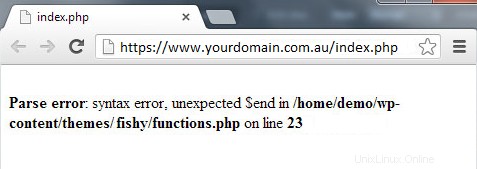
Yang perlu Anda lakukan sekarang adalah lakukan pencarian Google untuk bagian pertama dari kesalahan, dan bagian terakhir dari baris direktori file. Dalam hal ini, pencarian Google Anda akan menjadi sesuatu seperti "Kesalahan Parse Wordpress:kesalahan sintaksis, $kirim tak terduga di functions.php". Menggunakan itu dan beberapa variasi termasuk tema/plugin yang disebutkan dalam kesalahan, Anda seharusnya dapat menemukan solusi untuk masalah WordPress tertentu.
Jika Anda menemukan bahwa Anda terus mengalami masalah setelah mengikuti ini langkah, jangan ragu untuk dan kirimkan tiket ke tim dukungan kami. Meskipun kami sejauh ini bukan pengembang atau pakar WordPress dan oleh karena itu tidak dapat menjamin solusi, kami akan melihat dan melihat apakah ada yang bisa kami lakukan untuk membantu Anda mengatasi masalah ini. Atau, ada perusahaan profesional yang menawarkan Dukungan WordPress berbayar. Ini adalah taruhan terbaik Anda untuk masalah WordPress yang kompleks. 3 perusahaan tersebut adalah:
https://wpcopilot.com.au/
https://wpcurve.com/
https://wpsitecare.com/
Panels
Langkah 1 - Pulihkan situs web Anda ke cadangan sebelumnya. Jika Anda belum membuatnya, Anda dapat menggunakan pencadangan otomatis kami (diambil setiap 6 jam, mundur 7 hari) untuk memulihkan situs Anda ke tanggal yang lebih awal.Klik di sini untuk panduan.
Langkah 2: Masuk ke bagian admin WordPress dan perbarui semua plugin dan tema ke versi terbaru. Klik di sini untuk panduan. Anda juga harus menghapus plugin dan tema yang tidak digunakan.
Langkah 3 - Ubah versi PHP dan perbarui variabel. Klik di sini untuk panduan memperbarui versi PHP. Perhatikan bahwa sementara WordPress versi terbaru merekomendasikan PHP7, Anda mungkin memiliki plugin atau tema yang digunakan hanya akan bekerja di bawah PHP5.6 atau versi yang lebih lama sehingga Anda harus mengubahnya juga. Juga dari Select PHP Version, klik Switch to PHP Options di kanan atas, ubah max_execution_time dan max_input_time hingga 300 lalu tekan simpan di kiri bawah.
Langkah 4 - Tabel database Anda mungkin rusak dan hanya perlu diperbaiki. Klik di sini untuk panduan memperbaiki database Anda.
Langkah 5 - Nonaktifkan folder plugin. Untuk melakukan itu, akses cPanel File Manager (klik di sini untuk panduan). Kemudian masuk ke public_html/ folder dan navigasikan ke wp-content/ map. Anda akan melihat folder plugin dan tema. Klik kanan (atau command_click untuk pengguna Apple) pada plugin dan ganti namanya menjadi plugins.old .
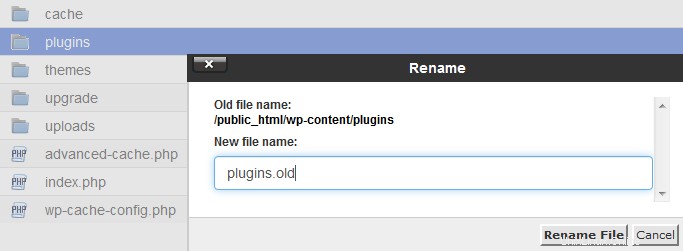
Selanjutnya, Periksa situs web Anda untuk melihat jika situs web Anda muncul.
Jika situs web Anda mulai berfungsi :Ganti nama plugins.old folder kembali ke plugin lalu masuk ke foldernya. Sama seperti Anda mengganti nama folder plugins (atau tema), Anda akan, satu per satu, perlu mengganti nama setiap plugin (atau tema), menguji situs untuk melihat apakah itu mulai bekerja, dan jika tidak, mengubah folder tertentu. nama kembali normal dan coba plugin lain. Salah satu plugin atau tema akan menyebabkan situs Anda mogok dan tujuan dari proses ini adalah untuk menemukan yang mana itu. Jika Anda memiliki banyak plugin, klik Terakhir Dimodifikasi di bagian atas Pengelola File untuk mengurutkan berdasarkan tanggal, dan mulai dari tanggal yang paling baru diubah. Plugin yang salah kemungkinan besar adalah salah satunya.
Jika situs web Anda tidak mulai berfungsi: Ulangi proses di atas dengan tema bukan folder plugin.
CATATAN :Setelah Anda menemukan tema atau plugin yang mengganggu, Anda harus menghapus folder tersebut, lalu pastikan WordPress dan semua tema/plugin telah diperbarui sebelum menginstal ulang plugin
Langkah 6 - Instal ulang file inti Wordpress.Klik di sini untuk panduan kami dalam melakukan ini.
Langkah 7 - Ini umumnya merupakan langkah terakhir jika yang lain tidak berhasil dan itu berarti Anda harus mencari melalui beberapa forum untuk solusi yang memungkinkan. Aktifkan debugging di WordPress (klik di sini untuk panduan). Setelah selesai, periksa situs web Anda dan Anda mungkin melihat kesalahan seperti ini:
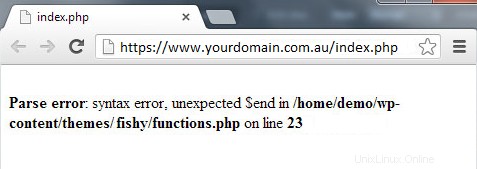
Yang perlu Anda lakukan sekarang adalah lakukan pencarian Google untuk bagian pertama dari kesalahan, dan bagian terakhir dari baris direktori file. Dalam hal ini, pencarian Google Anda akan menjadi sesuatu seperti "Kesalahan Parse Wordpress:kesalahan sintaksis, $kirim tak terduga di functions.php". Menggunakan itu dan beberapa variasi termasuk tema/plugin yang disebutkan dalam kesalahan, Anda seharusnya dapat menemukan solusi untuk masalah WordPress tertentu.
Jika Anda menemukan bahwa Anda terus mengalami masalah setelah mengikuti ini langkah, jangan ragu untuk dan kirimkan tiket ke tim dukungan kami. Meskipun kami sejauh ini bukan pengembang atau pakar WordPress dan oleh karena itu tidak dapat menjamin solusi, kami akan melihat dan melihat apakah ada yang bisa kami lakukan untuk membantu Anda mengatasi masalah ini. Atau, ada perusahaan profesional yang menawarkan Dukungan WordPress berbayar. Ini adalah taruhan terbaik Anda untuk masalah WordPress yang kompleks. 3 perusahaan tersebut adalah:
https://wpcopilot.com.au/
https://wpcurve.com/
https://wpsitecare.com/